1. はじめに:JASPとは?
- この記事では無料ソフトのJASPを使用したロジスティック回帰分析(二値ロジスティック回帰)の方法を紹介しています。JASPを使えば、たった60秒でロジスティック回帰+accuracy+混同行列+ROC曲線作成まで一気に実行できます!
- この記事では、複数の変数から0か1の結果(例:歩行自立 or 非自立)を予測する、というシナリオで解説していきます。
💡「JASPってなに?」という方は、こちらの記事へ。
まずはこちらのキャプチャ動画をご覧ください。
このように1分以下で簡単にロジスティック回帰分析を実行できます。
2. データの準備と読み込み
- エクセルで以下のような形式のデータを用意し、csvファイルで保存します。今回は「walking_independence」を他の三つのデータから予測してみます。
- 例:目的変数(歩行自立/非自立、発症する/しない、再入院する/しないなど)、説明変数(年齢、BMI、血圧、eGFR、FIMなど)
- 1行目は列名で、その下のセルにデータを入力します。列名やデータは半角英数で入力しましょう。日本語や全角文字だとエラーが出ます。
- ロジスティック回帰分析は二値データのどちらになるか予測するためのものです。ここでは、歩行の自立が1・非自立に0を当てはめています。ご自身でデータを作成する際は、予測したい項目に「0」か「1」のどちらかを当てはめてデータ入力をしてください。

なお、今回使用するデータは機械的に生成した架空のものです。現実の患者特性や実態を反映したものではないため、ご注意ください。
データの読み込みは、JASPを開いて左上のアイコンをクリックし、表示されたメニューから「コンピュータ」を選びます。

3. ロジスティック回帰を実行しよう
手順:
[回帰] → [ロジスティック回帰] を選択
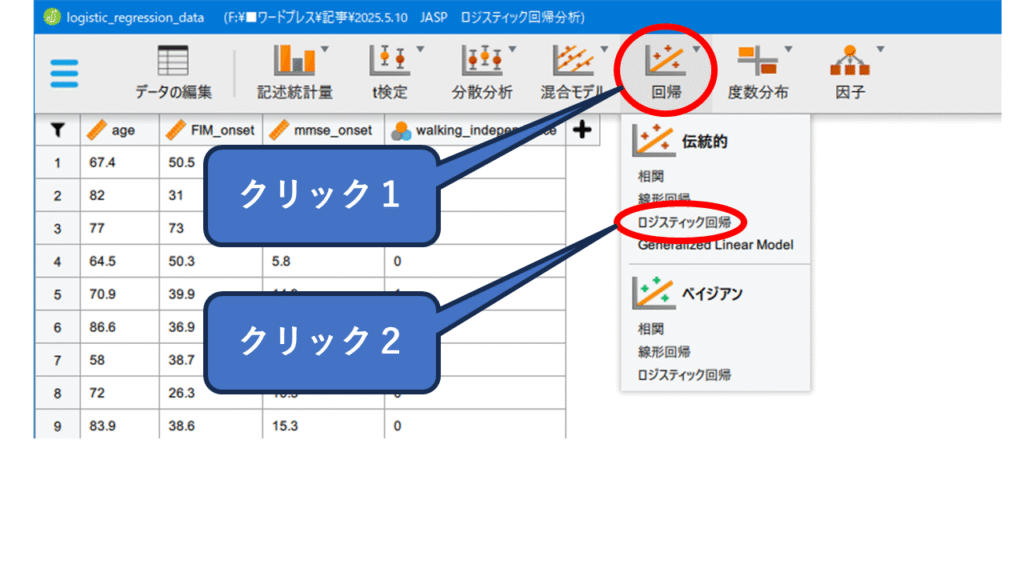
「従属変数」に目的変数を、「共変量」に説明変数を指定
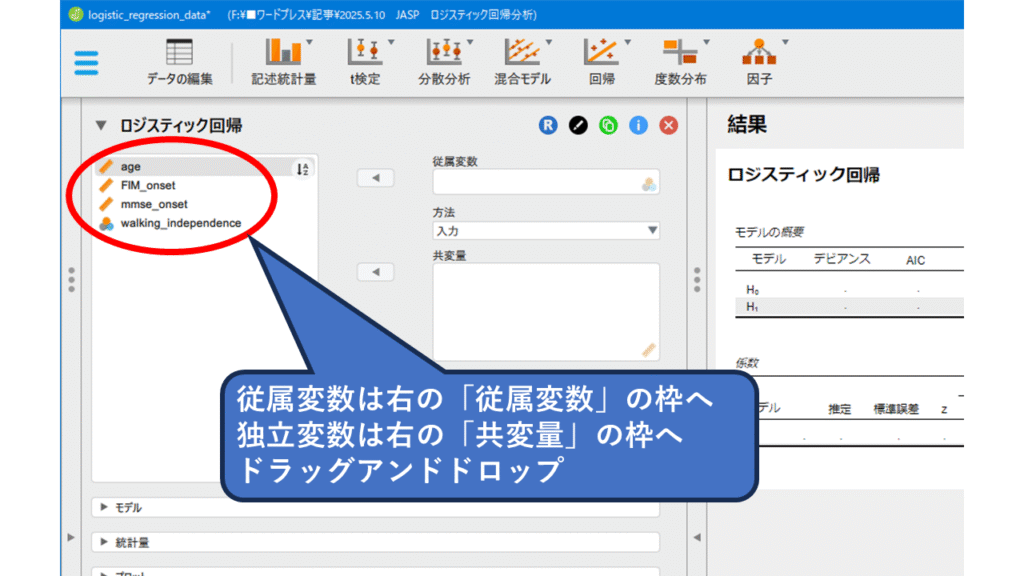
結果は右側のエリアに表示されます。この段階でロジスティック回帰分析自体は完了です。
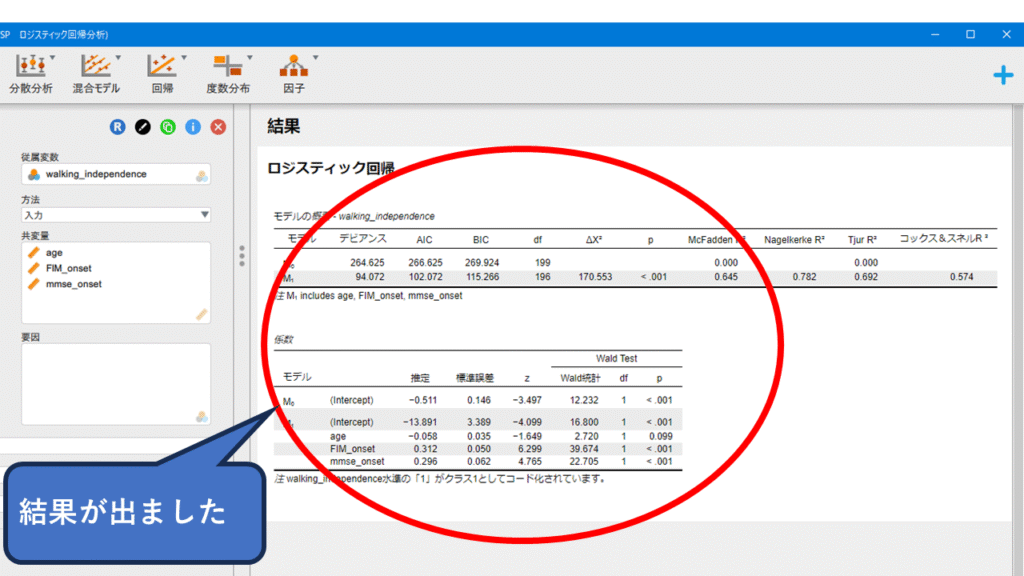
さらに、オプションを選択してAUCやグラフも作成します。数値計算のオプションは「統計量」のタブを開いて以下の項目をクリックします。
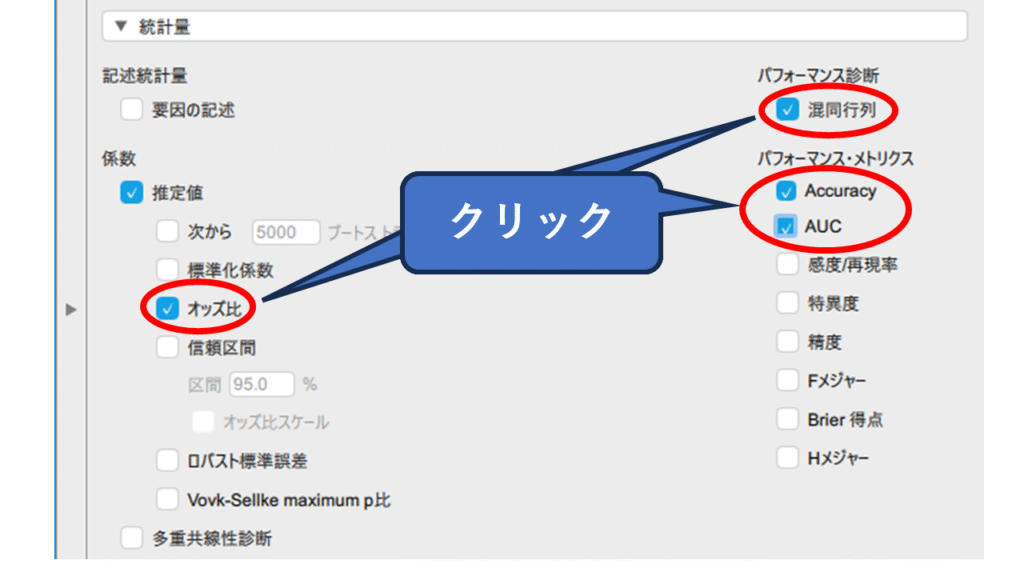
グラフ類は「プロット」のタブを開いて以下の項目をクリックします。
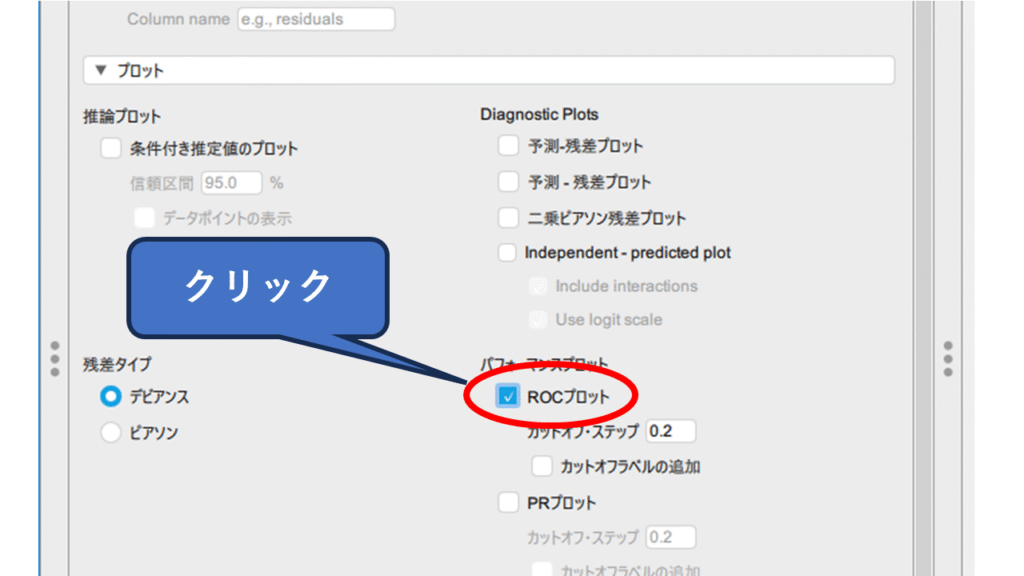
これで順次結果が右側のエリアに表示されていきます。データが多いとグラフは時間がかかることがあります。
4. 出力結果を見てみよう
表を保存したいとき
表の上にあるタイトルをクリック →「コピー」
ExcelやPowerPointに貼り付けてそのまま編集・保存
グラフを保存したいとき
グラフのタイトルをクリック →「画像を名前を付けて保存」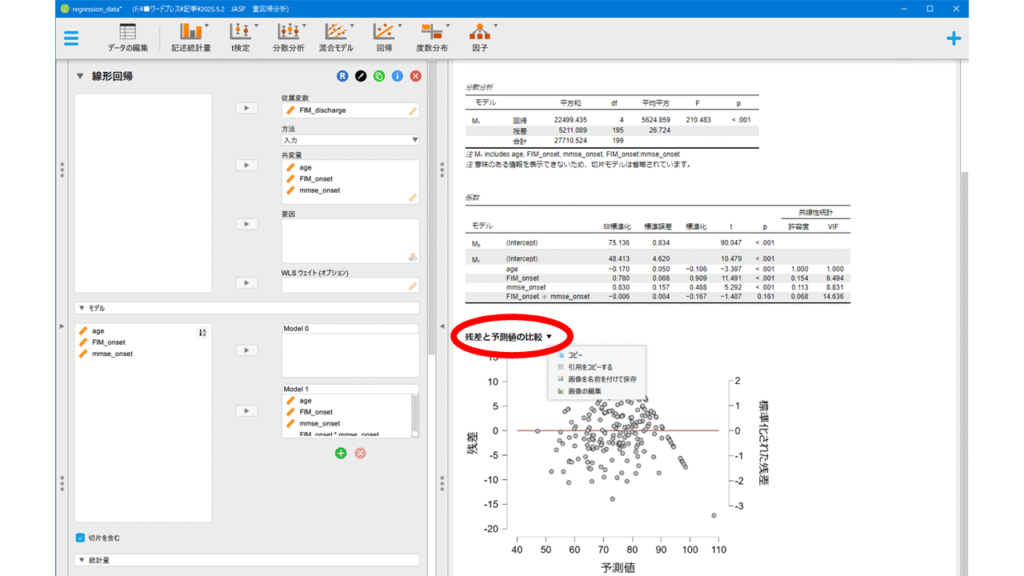
結果全体をまとめて出力したいとき
左側メニューの「結果」タブをクリック
「結果のエクスポート」→ PDFかhtmlで保存可能
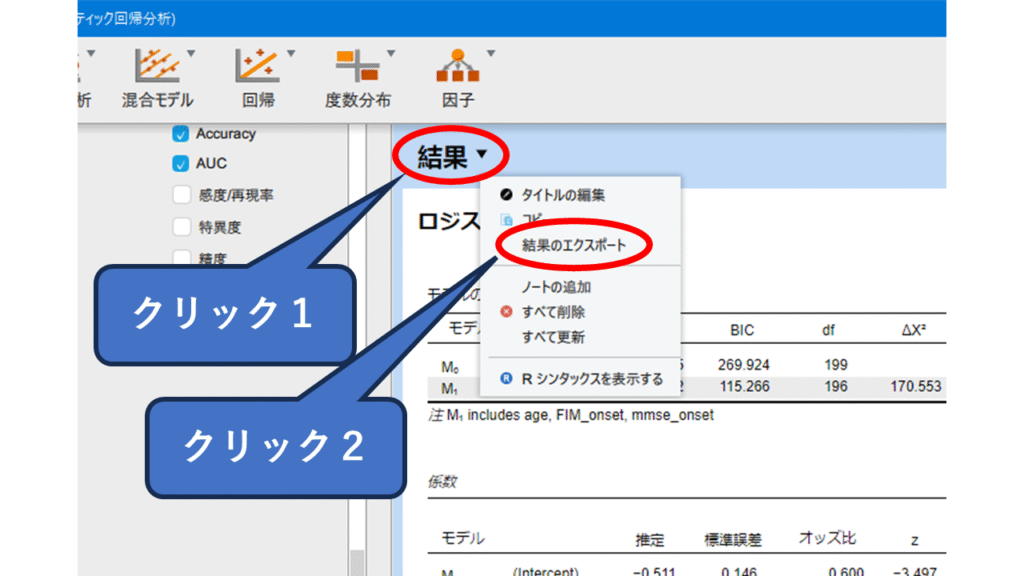
5. まとめ:これだけ覚えればOK!
このように初めて統計ソフトを使う方でも、スムーズに分析から結果の出力まで行うことができます
JASPは他の解析手法も簡単に使えるように出来ています。
ぜひ一度、JASPの操作のシンプルさと便利さを体験してみてください。
他の統計手法も試してみたい方へ
最後までお読みいただきありがとうございました
本ブログでは、JASPを使ったさまざまな統計手法のやり方をまとめています。初心者向けに手法別でわかりやすく解説していますので、ぜひこちらもご覧ください。
👉 JASPの統計手法まとめ記事を見る




コメント